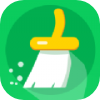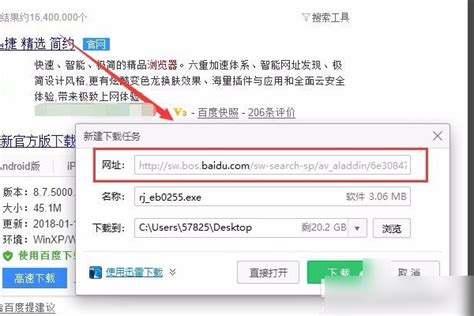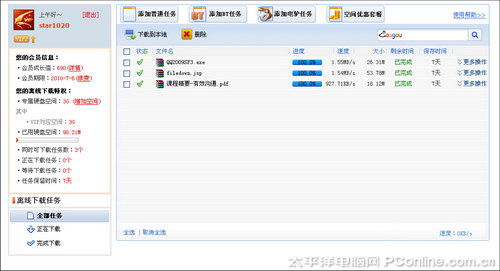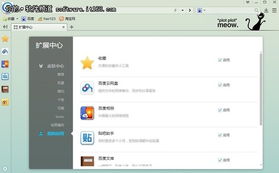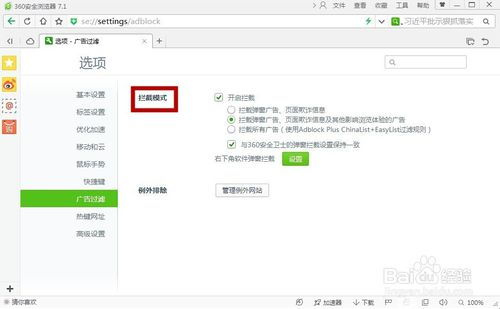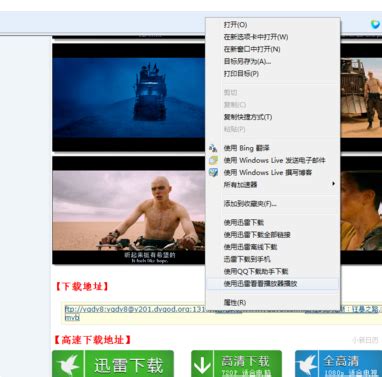一键设置:用迅雷极速版绑定小米路由器Mini,轻松实现远程下载
迅雷极速版是一款功能强大的下载工具,而小米路由器mini则是一款性能出色的网络设备。当这两者结合时,可以为用户带来更为便捷和高效的下载体验。特别是通过绑定迅雷极速版与小米路由器mini,实现远程下载,更是为用户节省了大量时间和精力。以下是详细的操作步骤和注意事项。

要实现迅雷极速版与小米路由器mini的远程下载功能,首先需要确保已经下载并安装了迅雷极速版,并且已经登录了自己的迅雷账号。如果还没有迅雷账号,可以通过简单的注册流程获得一个。同样,也需要确保已经拥有并正确设置了小米路由器mini。
第一步,运行迅雷极速版,打开软件后,可以在左侧的菜单中找到“远程设备”选项。点击进入后,会看到右侧显示的远程设备管理界面。在这个界面中,用户可以选择添加远程设备,以便将迅雷极速版与小米路由器mini进行绑定。
第二步,选择添加远程设备后,系统会显示一系列支持的设备类型。在这里,需要选择“路由器”这一选项。接下来,系统会提示用户选择具体要绑定的路由器型号。在这一步中,需要找到并选择“小米路由器”选项。
第三步,如果小米路由器mini还没有与手机端进行绑定,用户需要先在手机上下载并安装小米路由器mini的客户端,并通过该客户端完成与路由器的绑定。绑定成功后,回到迅雷极速版的远程设备管理界面,此时应该可以在右上角的远程设备列表中看到已经绑定的小米路由器mini。
完成以上步骤后,迅雷极速版与小米路由器mini的绑定就成功了。此时,用户就可以利用迅雷极速版的远程下载功能,通过小米路由器mini进行远程下载了。具体操作方法如下:
首先,用户可以通过迅雷远程下载网站或者手机迅雷客户端两种方式来进行远程下载。如果选择通过迅雷远程下载网站进行操作,需要登录迅雷极速版的账号,并在远程下载界面中选择要下载的文件或资源。在选择好文件后,系统会提示用户选择下载到的设备。在这里,用户需要选择已经绑定的小米路由器mini作为下载目标。
如果选择通过手机迅雷客户端进行操作,同样需要登录自己的迅雷账号,并在客户端中找到远程下载的选项。在选择好要下载的文件后,用户可以在下载设置中指定下载到小米路由器mini。
此外,迅雷极速版还支持离线下载功能。通过离线下载,用户可以在不开启电脑或移动设备的情况下,利用迅雷的服务器资源进行下载。下载完成后,用户可以随时随地通过小米路由器mini进行访问和查看。
除了上述基本操作外,还有一些额外的功能和设置可以帮助用户更好地利用迅雷极速版与小米路由器mini进行远程下载。例如,用户可以在小米路由器mini的客户端中安装迅雷云加速插件。这个插件可以进一步提升下载速度,让用户享受到更加流畅的下载体验。
安装迅雷云加速插件的方法很简单。首先,需要在手机上打开小米路由器mini的客户端,并进入扩展插件界面。在界面中,选择安装插件选项,然后找到并选择迅雷云加速插件进行安装。安装完成后,用户需要绑定自己的迅雷账号,并开启远程下载功能。这样,迅雷云加速插件就可以为用户的下载任务提供加速服务了。
另外,小米路由器mini的客户端还提供了搜索资源的功能。用户可以在客户端的右上角找到搜索资源的选项,并输入自己想要下载的文件名或关键词进行搜索。搜索完成后,用户可以直接在搜索结果中选择要下载的文件,并指定下载到小米路由器mini。这个功能为用户提供了更加便捷的下载方式,无需再手动搜索和添加下载链接。
然而,在使用迅雷极速版与小米路由器mini进行远程下载时,也需要注意一些问题和限制。首先,由于远程下载涉及到网络传输和数据存储,因此用户的网络环境和路由器性能会直接影响到下载速度和稳定性。如果用户的网络环境较差或路由器性能不足,可能会导致下载速度变慢或下载失败的情况。因此,建议用户在使用远程下载功能时,选择网络环境较好的时间段和地点进行操作。
其次,由于迅雷极速版和小米路由器mini都需要联网使用,因此用户的网络费用和数据流量也需要考虑在内。特别是在进行大文件下载时,可能会产生较高的网络费用和数据流量消耗。因此,建议用户在使用远程下载功能时,注意控制下载任务的数量和大小,以避免产生过高的费用。
此外,为了保护用户的隐私和安全,迅雷极速版和小米路由器mini都提供了一些安全措施和权限设置。用户可以在使用远程下载功能前,先了解并设置好相关的安全措施和权限设置,以确保自己的隐私和数据安全。
总的来说,通过绑定迅雷极速版与小米路由器mini实现远程下载功能,可以为用户带来更加便捷和高效的下载体验。用户只需要按照上述步骤进行操作,就可以轻松实现远程下载和离线下载等功能。同时,也需要注意网络环境和费用限制等问题,以确保下载任务的顺利进行。希望这篇文章能够帮助用户更好地利用迅雷极速版和小米路由器mini进行远程下载。
-
 小米路由器mini如何绑定迅雷账号?资讯攻略11-15
小米路由器mini如何绑定迅雷账号?资讯攻略11-15 -
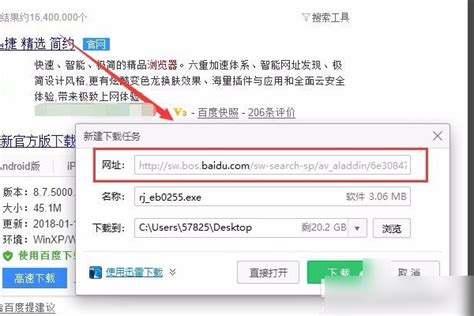 揭秘迅雷离线下载:一键提速,轻松享受极速下载秘籍资讯攻略11-25
揭秘迅雷离线下载:一键提速,轻松享受极速下载秘籍资讯攻略11-25 -
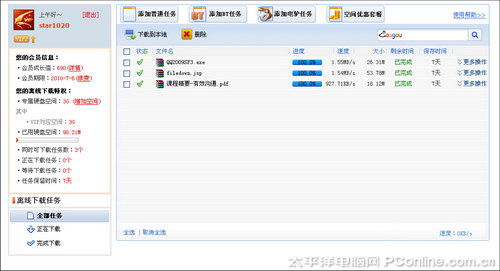 迅雷高速下载全攻略资讯攻略12-06
迅雷高速下载全攻略资讯攻略12-06 -
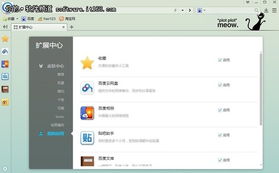 百度浏览器极速版如何设置横屏?资讯攻略11-22
百度浏览器极速版如何设置横屏?资讯攻略11-22 -
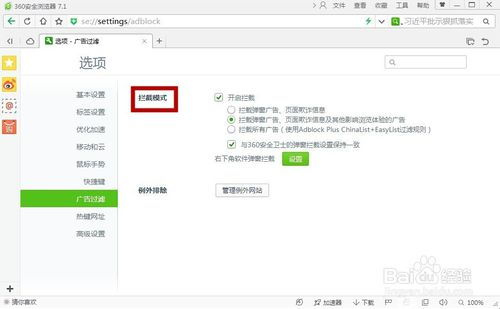 360浏览器极速版:轻松掌握广告拦截技巧资讯攻略12-07
360浏览器极速版:轻松掌握广告拦截技巧资讯攻略12-07 -
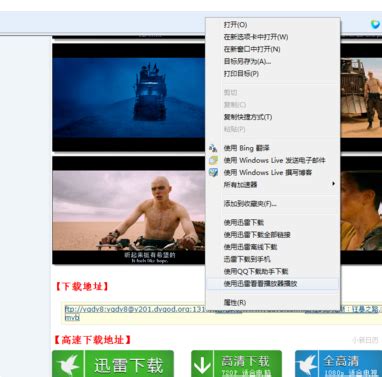 极速观影新体验:用迅雷看看流畅在线播放BT种子电影资讯攻略11-13
极速观影新体验:用迅雷看看流畅在线播放BT种子电影资讯攻略11-13